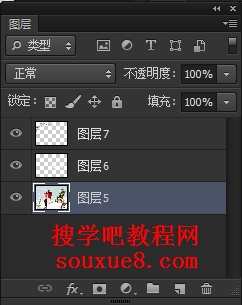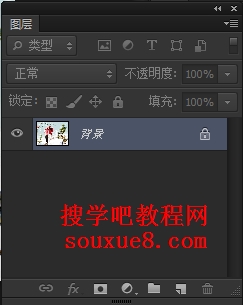Photoshop CS6中文版“合并图层”:
当Photoshop CS6图像编辑完成后可以将图层合并,这样有助于管理图像内容,以及缩小文件占用磁盘的空间。在合并后的图层中,所有透明区域的重叠部分仍会保持透明。
1.打开一幅婚纱.psd素材图像文件。
2.在Photoshop CS6“图层面板”中选择“图层2”图层,然后单击鼠标右键(注意不是在图层缩略图上单击右键),从弹出的列表中选择“向下合并”命令,将“图层2”向下合并得到“图层1”中。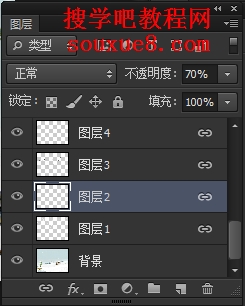
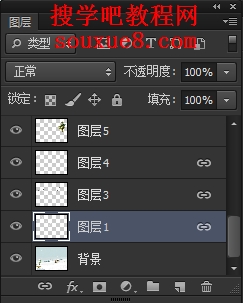
3.“合并图层”命令可以将选中的图层合并为一个图层,合并图层的名称以选择图层中最上层的图层名称命名。
按住【Ctrl】键,在Photoshop CS6“图层面板”中单击选择多个图层,然后松开【Ctrl】并单击鼠标右键,从弹出的列表中选择“合并图层”命令,将选中的图层合并。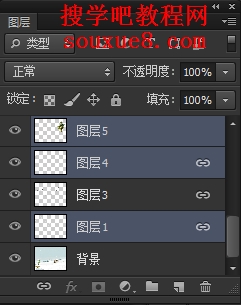
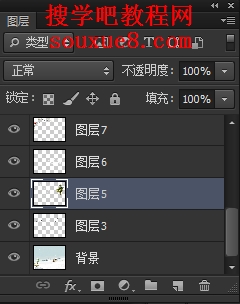
4.“合并可见图层”命令可将Photoshop CS6图像中所有可见的图层合并为一个图层,图层名称以当前图层的名称命名。
在“图层面板”中设置相应图层的可视性,然后在图层上单击鼠标右键,从弹出的列表中选择“合并可见图层”命令,将所有显示的图层合并。

6.“拼合图像”命令可将图像中所有图层合并为一个图层,并以合并图层作为背景层。
在“图层面板”中图层上单击鼠标右键,从弹出的列表中选择“拼合图像”命令,因为Photoshop CS6图层面板中有隐藏的图层,所以会弹出如图所示的警示框。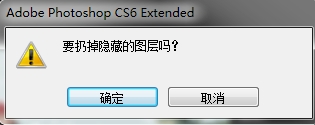
在该警示框中单击“确定”按钮,将扔掉隐藏的图层再进行拼合,单击“取消”按钮,撤销该命令的操作。
7.单击“取消”按钮,取消该命令的操作,在Photoshop CS6“图层面板”中将隐藏的图层显示出来,然后单击鼠标右键,从弹出的列表中选择“拼合图像”命令,将面板中所有的图层拼合。